此贴为工具贴,供大佬们快速配置新机
实用gnome插件
gnome插件环境+剪贴板管理器
sudo apt install gnome-tweaks
sudo apt install gnome-shell-extensions
sudo apt-get install chrome-gnome-shell
装好之后重启,火狐或chrome浏览器打开这个网址,里面有各种实用小插件。
剪贴板管理器功能强大,可以记录并收藏保存剪贴板内容,在需要的时候随时调用。截图插件也很好用
音频输入输出选择
System Monitor系统状态监视器
可以在顶部状态栏显示CPU,内存,网速等信息。
sudo apt-get install python3-psutil curl git gir1.2-appindicator3-0.1
git clone https://gitee.com/cybermadman/indicator-sysmonitor.git
cd indicator-sysmonitor
sudo make install
indicator-sysmonitor &
或者
sudo add-apt-repository ppa:fossfreedom/indicator-sysmonitor
sudo apt-get update
sudo apt-get install indicator-sysmonitor
indicator-sysmonitor
配置可以写成这个
{net} | CPU: {cpu} {cputemp} | GPU: {nvgpu} {nvgputemp} | RAM: {mem} | DISK: {fs///}
or
{net} | CPU: {cpu} {cputemp} | RAM: {mem} | DISK: {fs///}
加载本地库
我们安装的C++库默认是没有注册到环境变量里面的,用下面这行命令加进去:
先进入root用户
sudo su
写入环境变量
echo "/usr/local/lib" >> /etc/ld.so.conf
刷新生效
ldconfig
sudo apt install make
sudo apt install gcc
sudo apt install g++
好用的终端软件
sudo apt install guake
sudo apt install terminator
一行安装ROS
wget http://fishros.com/install -O fishros && bash fishros
一行安装ZMQ
sudo apt-get install libzmq3-dev
一行安装显卡驱动
用这个,一键安装最新稳定版显卡驱动,最不容易出错的方法。
sudo ubuntu-drivers autoinstall
重启,输入指令测试:
nvidia-smi
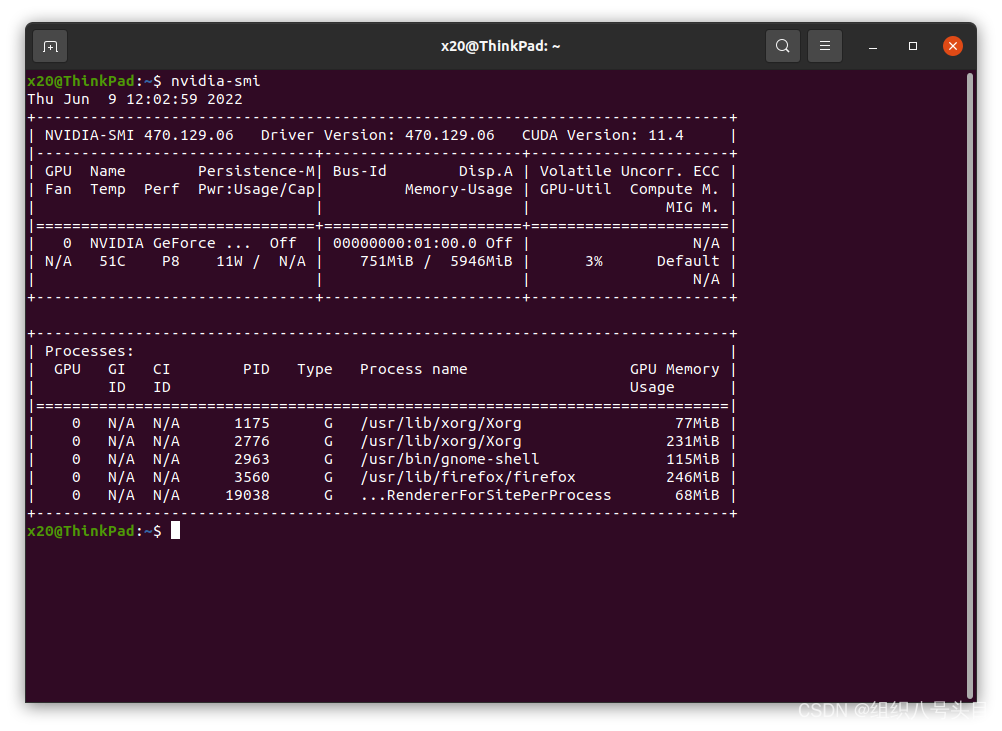
如果没有显示上面的画面,那就是有问题,打开 软件与更新 手动选择其他版本的驱动:
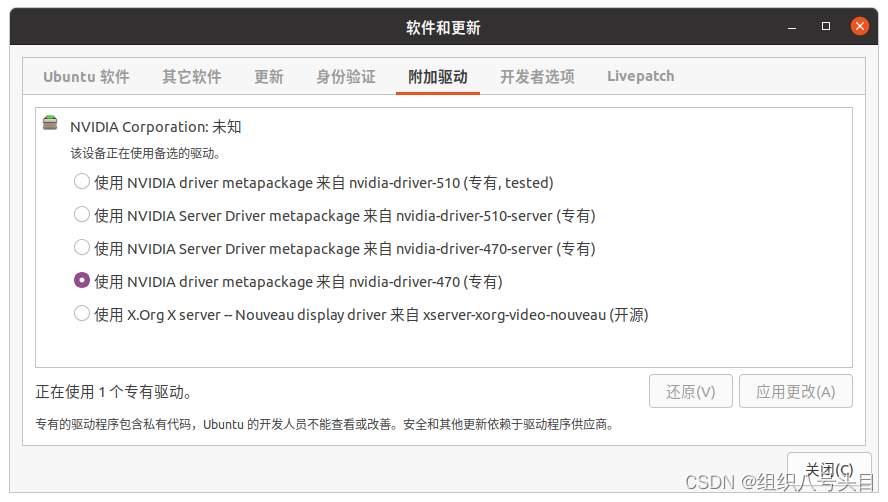
安装Kvaser驱动(智驾相关)
安装依赖
sudo apt install libxml2-dev
sudo apt install libssl-dev zlib1g-dev
sudo apt install build-essential
安装CANLIB
cd ~
wget --content-disposition "https://www.kvaser.com/downloads-kvaser/?utm_source=software&utm_ean=7330130980754&utm_status=latest"
tar xf linuxcan.tar.gz
cd linuxcan
make -j8
sudo make install
安装SDK
wget --content-disposition "https://www.kvaser.com/downloads-kvaser/?utm_source=software&utm_ean=7330130981966&utm_status=latest"
tar xf kvlibsdk.tar.gz
cd kvlibsdk
make -j8
sudo make install
插入Kvaser硬件,进行硬件验证(没接硬件就不需要这步)
cd canlib/examples
./listChannels
安装Python CANLIB(如果你需要用python开发)
cd ~
wget --content-disposition "https://www.kvaser.com/downloads-kvaser/?utm_source=software&utm_ean=7330130981911&utm_status=latest"
unzip -q pycanlib.zip
cd pycanlib
pip install canlib-1.6.615*.whl
python测试小程序
# 01_sendReceiveSingleCanMsg.py
from canlib import canlib, Frame
def setUpChannel(channel=0,
openFlags=canlib.Open.ACCEPT_VIRTUAL,
bitrate=canlib.canBITRATE_500K,
outputControl=canlib.Driver.NORMAL):
ch = canlib.openChannel(channel, openFlags)
print("Using channel: %s, EAN: %s" % (
canlib.ChannelData(channel).device_name,
canlib.ChannelData(channel).card_upc_no))
ch.setBusOutputControl(outputControl)
ch.setBusParams(bitrate)
ch.busOn()
return ch
def tearDownChannel(ch):
ch.busOff()
ch.close()
print("canlib dll version:", canlib.dllversion())
ch0 = setUpChannel(channel=0)
ch1 = setUpChannel(channel=1)
frame = Frame(id_=100, data=[1, 2, 3, 4], flags=canlib.MessageFlag.EXT)
ch1.write(frame)
while True:
try:
frame = ch0.read()
print(frame)
break
except (canlib.canNoMsg) as ex:
pass
except (canlib.canError) as ex:
print(ex)
tearDownChannel(ch0)
tearDownChannel(ch1)
安装wireshark和libpcap
sudo apt install libpcap-dev
sudo apt install wireshark
过滤规则
常用的可以按照ip或port进行过滤
ip.src == 192.168.9.24
udp.port == 8100
安装代码对比工具 meld
sudo apt-get install meld
安装播放器mpv和ffmpeg
sudo apt-get install mpv
sudo apt-get install ffmpeg
安装DL
先修改软件权限为可读写可执行
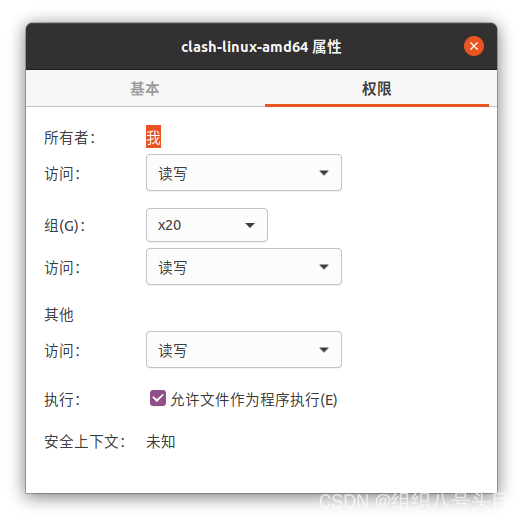
拷贝到bin文件夹
sudo cp clash-linux-amd64 /usr/local/bin/clash
sudo mkdir /usr/local/etc/clash
sudo cp /home/xxxx/xxxx/clash.yaml /usr/local/etc/config.yaml
sudo cp /home/xxxx/xxxx/Country.mmdb /usr/local/etc/clash
运行
sudo clash -d /usr/local/etc/clash
配一下port
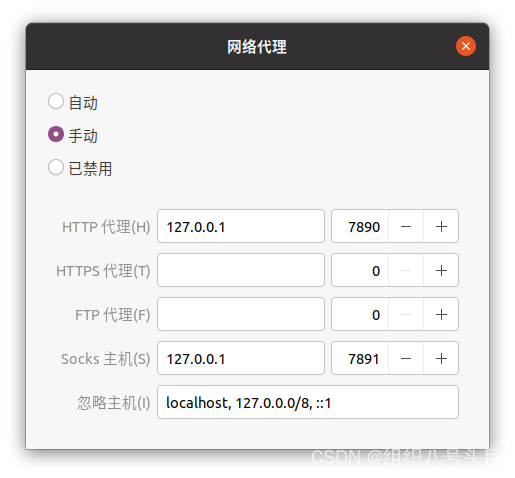
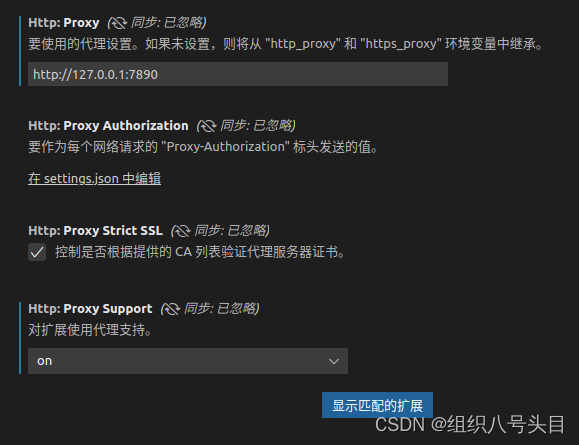
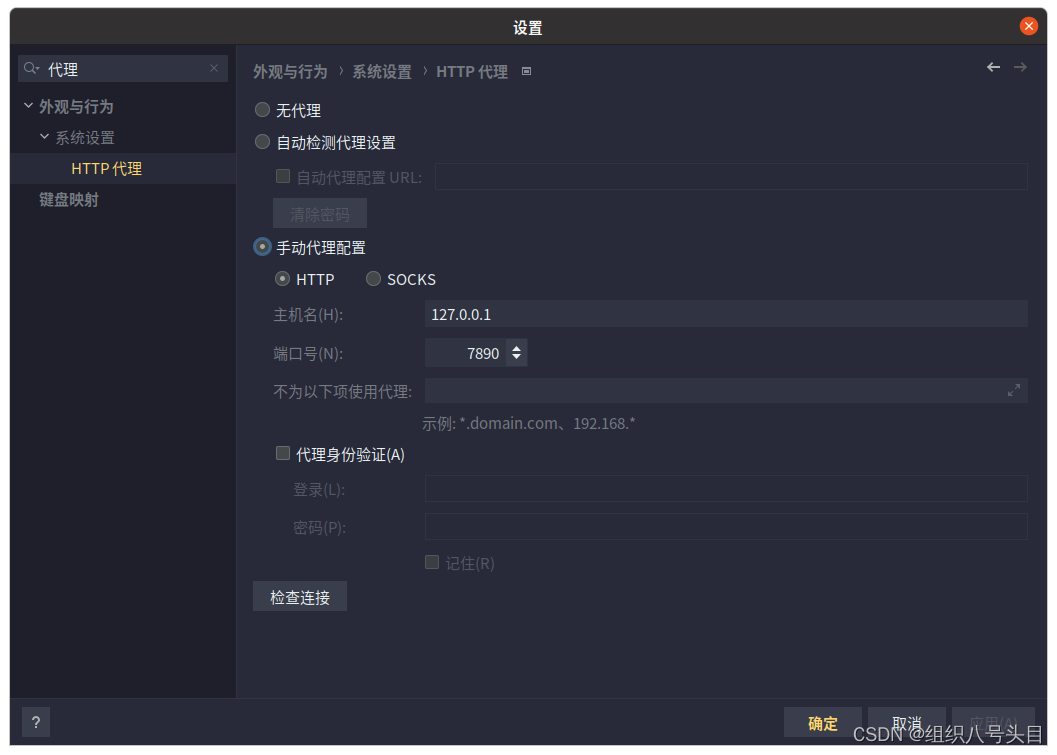
Chrome浏览器安装配置
下载
wget https://dl.google.com/linux/direct/google-chrome-stable_current_amd64.deb
安装
sudo apt install ./google-chrome-stable_current_amd64.deb
安装之后,会发现chrome浏览器下东西速度很慢,可以用这个方法解锁:
浏览器地址栏输入:
chrome://flags/
然后搜索
Parallel downloading
最后点成Enabled就可以
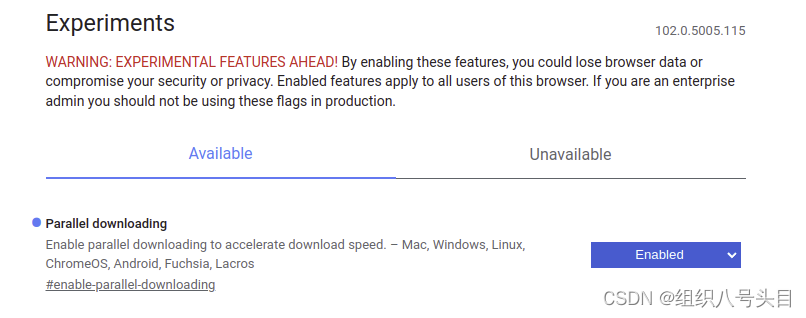
pip加速
单个包加速指令
pip install -i https://pypi.tuna.tsinghua.edu.cn/simple --trusted-host pypi.tuna.tsinghua.edu.cn packagenamexxxxx
sudo apt install python3-pip
mkdir -p $HOME/.pip && touch $HOME/.pip/pip.conf
nano $HOME/.pip/pip.conf
[global]
index-url = https://pypi.tuna.tsinghua.edu.cn/simple
pip install opencv-python
全局配置加速
打开~/.pip/pip.conf
cd ~
mkdir .pip
cd .pip
touch pip.conf
gedit pip.conf
写入如下内容保存
[global]
index-url = https://pypi.tuna.tsinghua.edu.cn/simple
[install]
trusted-host = pypi.tuna.tsinghua.edu.cn
在线运行github项目
网址前加前缀
gitpod.io/#/
例如
https://gitpod.io/#/github.com/ZhangPHEngr/Kalman-in-MOT
安装搜狗输入法
下载
安装依赖
sudo apt install fcitx
sudo apt install libqt5qml5 libqt5quick5 libqt5quickwidgets5 qml-module-qtquick2
sudo apt install libgsettings-qt1
配置环境

设置fctix框架开机自启动
sudo cp /usr/share/applications/fcitx.desktop /etc/xdg/autostart/
卸载自带的ibus输入法
sudo apt purge ibus
安装搜狗
sudo dpkg -i sougouxxxx.deb
再次重启,安装完成!
截图软件火焰截图
sudo apt install flameshot
Windows安装包管理器
Set-ExecutionPolicy Bypass -Scope Process -Force; iex ((New-Object System.Net.WebClient).DownloadString(‘https://chocolatey.org/install.ps1’))
安装VS Code
wget https://code.visualstudio.com/docs/?dv=linux64_deb
测试硬盘读写速度
创建2个文件
touch file1
touch file2
像文件1写入数据,测试写入速度
time dd if=/dev/zero of=./file1 bs=8k count=1000000
把文件1的数据读出来写入文件2,测试读写速度
time dd if=./file1 of=./file2 bs=8k count=1000000
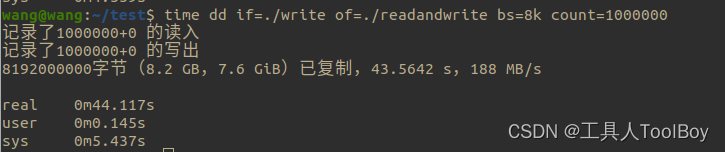
或者
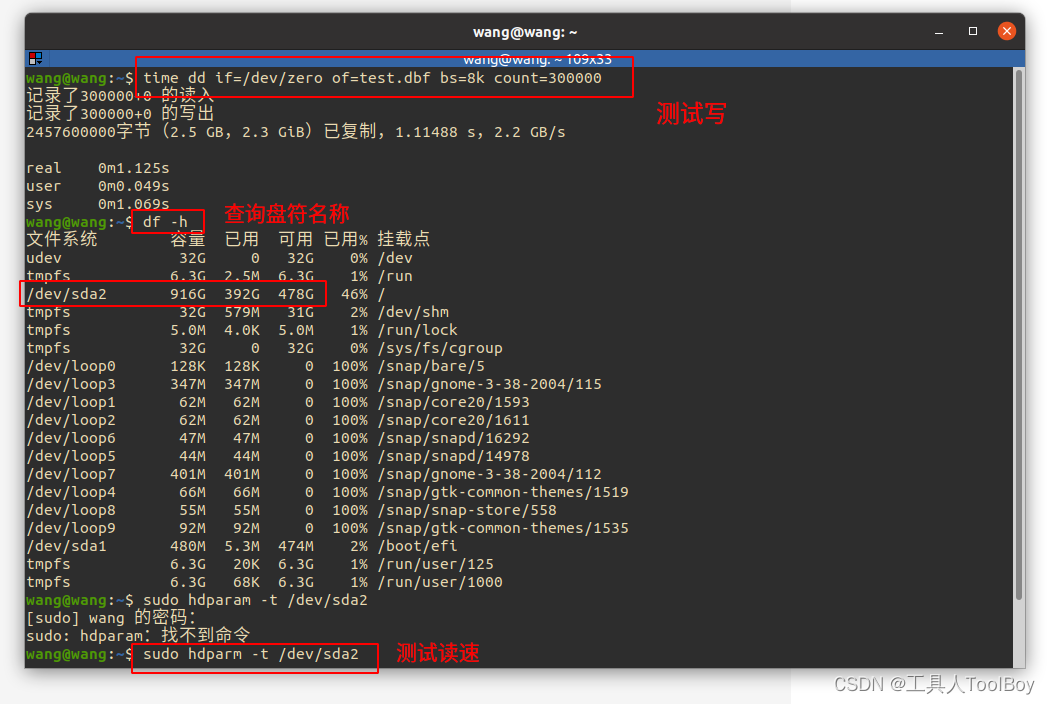
df -h
sudo hdparm -t /dev/sda2
time dd if=/dev/zero of=test.dbf bs=8k count=300000
测试网速
curl -s https://packagecloud.io/install/repositories/ookla/speedtest-cli/script.deb.sh | sudo bash
sudo apt-get install speedtest
speedtest
Terminator设置窗口大小
通过修改配置文件可以设置默认窗口大小:
gedit ~/.config/terminator/config
[[[window0]]]
parent = ""
type = Window
size = 900, 600
安装Flathub应用商店
sudo apt install flatpak
sudo apt install gnome-software-plugin-flatpak
flatpak remote-add --if-not-exists flathub https://flathub.org/repo/flathub.flatpakrepo
最后重启即可使用
sudo reboot
安装sublime-text
wget -qO - https://download.sublimetext.com/sublimehq-pub.gpg | gpg --dearmor | sudo tee /etc/apt/trusted.gpg.d/sublimehq-archive.gpg > /dev/null
echo "deb https://download.sublimetext.com/ apt/stable/" | sudo tee /etc/apt/sources.list.d/sublime-text.list
deb https://download.sublimetext.com/ apt/stable/
sudo apt-get update
sudo apt-get install sublime-text
安装WPS
海外版更纯净
https://www.wps.com/download/
剪贴板管理器
sudo add-apt-repository ppa:hluk/copyq
sudo apt-get update
sudo apt-get install copyq
git配置
git config --global user.name "xxxxx"
git config --global user.email "xxxxxx@qq.com"
git config --global color.ui true
git config --global credential.helper store
docker基础配置
sudo groupadd docker
sudo usermod -aG docker $USER
newgrp docker
sudo curl -L "https://github.com/docker/compose/releases/download/v2.20.2/docker-compose-$(uname -s)-$(uname -m)" -o /usr/local/bin/docker-compose
sudo chmod +x /usr/local/bin/docker-compose
docker-compose --version
sudo vim /etc/docker/daemon.json
{
"runtimes": {
"nvidia": {
"path": "nvidia-container-runtime",
"runtimeArgs": []
}
},
"registry-mirrors": ["https://azze7x0g.mirror.aliyuncs.com"],
"experimental": true,
"insecure-registries": ["https://jfrog.xxx.com:8080"]
}
sudo systemctl daemon-reload&& sudo systemctl restart docker.service
docker login jfrog.xxx.com:8080/docker
新建容器
docker run --gpus all --network=host -itd -v /home/xxx/your_local_dir:/home/xxx/container_dir -e TZ="Asia/Shanghai" --name container01 image_name /bin/bash
nvidia-docker配置
distribution=$(. /etc/os-release;echo $ID$VERSION_ID) && curl -s -L https://nvidia.github.io/nvidia-docker/gpgkey | sudo apt-key add - && curl -s -L https://nvidia.github.io/nvidia-docker/$distribution/nvidia-docker.list | sudo tee /etc/apt/sources.list.d/nvidia-docker.list
curl -s -L https://nvidia.github.io/nvidia-container-runtime/experimental/$distribution/nvidia-container-runtime.list | sudo tee /etc/apt/sources.list.d/nvidia-container-runtime.list
sudo apt update
sudo apt install -y nvidia-docker2
sudo systemctl restart docker
测试一下
docker run --runtime=nvidia --rm nvidia/cuda:11.0-base nvidia-smi
or
curl -fsSL https://nvidia.github.io/libnvidia-container/gpgkey | sudo gpg --dearmor -o /usr/share/keyrings/nvidia-container-toolkit-keyring.gpg \
&& curl -s -L https://nvidia.github.io/libnvidia-container/stable/deb/nvidia-container-toolkit.list | \
sed 's#deb https://#deb [signed-by=/usr/share/keyrings/nvidia-container-toolkit-keyring.gpg] https://#g' | \
sudo tee /etc/apt/sources.list.d/nvidia-container-toolkit.list
sudo apt-get update
sudo apt-get install -y nvidia-container-toolkit
强大的录屏软件
sudo add-apt-repository ppa:maarten-baert/simplescreenrecorder
sudo apt update
sudo apt install simplescreenrecorder
持续监控显卡状态
watch -n 0.3 nvidia-smi
打印环境变量
ros_env="AMENT_PREFIX_PATH CMAKE_PREFIX_PATH COLCON_PREFIX_PATH
PKG_CONFIG_PATH PYTHONPATH LD_LIBRARY_PATH PATH ROS_DISTRO ROS_PYTHON_VERSION
ROS_LOCALHOST_ONLY ROS_VERSION"
env_string=""
for e in ${ros_env}; do
env_string+="$e=${!e};"
done
echo "$env_string"























 3230
3230











 被折叠的 条评论
为什么被折叠?
被折叠的 条评论
为什么被折叠?










